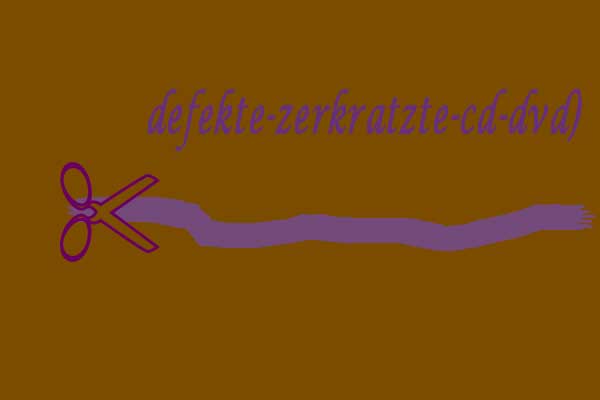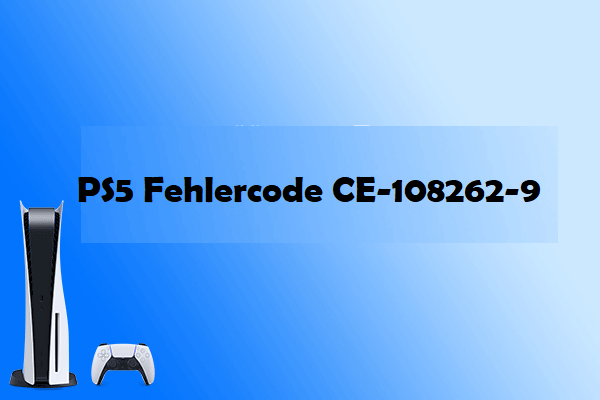Wenn Sie ein PS4-Benutzer sind, wird es ein ärgerliches Problem sein, wenn auf Ihrer PS4 eine Meldung „Nicht erkannte Disc“ angezeigt wird. wenn Sie von diesem Problem betroffen sind, wissen Sie, wie Sie es beheben können? In diesem Artikel wird MiniTool Software Ihnen einige effektive Lösungen zeigen.
PS4 ist ein weit verbreitetes Gerät zum Spielen. Wenn auf Ihrer PS4 eine Meldung „Nicht erkannte Disc“ angezeigt wird, ist das sehr ärgerlich. Ihr nächster Schritt sollte sein, das Problem zu beheben, damit Ihre PS4 wieder normal funktioniert kann. Vielleicht wissen Sie nicht, wie Sie mit diesem Problem umgehen sollen. Machen Sie sich keine Sorgen. Sie werden in diesem Artikel einige effektive Lösungen erfahren.
Tipp: Wenn Sie die PS4 verwenden, kann das Problem auftreten, dass die PS4 nicht auf den Systemspeicher zugreifen kann. Sie können diesen Artikel lesen, um einige nützliche Lösungen zu erhalten: PS4 Zugriff auf Systemspeicher nicht möglich? Verfügbare Lösungen sind hier!
Lesen Sie jetzt den folgenden Teil, um zu erfahren, wie man PS4 beheben kann, wenn Discs nicht gelesen werden können.
PS4 nicht erkannte Disc – wie kann man es beheben
Mehrere Lösungen können das nicht erkannte PS4-Disc-Problem beheben. Sie können sie eine nach der anderen ausprobieren.
Reinigen Sie die Disc
Wenn die Oberfläche der Disc verschmutzt ist, kann das Problem auftreten, dass auf der PS4 die Disc nicht erkannt wird. Daher können Sie die Oberfläche der Disc mit einem sauberen Tuch reinigen, um den Staub und die Drucke zu entfernen.
Probieren Sie mal eine andere Disc
Wenn die oben beschriebene Methode nicht funktioniert, können Sie überlegen, ob mit der Disc etwas nicht in Ordnung ist.
Die PS4 erkennt die gebrannten Discs oder die handelsüblichen / gebrannten Audio-CDs nicht. Sie können andere Spiele, eine Blu-Ray-Disc oder eine DVD auf dem Gerät ausprobieren, um festzustellen, ob die PS4 sie erfolgreich lesen kann. Wenn ja, sollte mit dieser Disc etwas nicht in Ordnung sein. Sie müssen sie durch eine normale ersetzen.
Wenn Ihre PS4 die Disc jedoch immer noch nicht erkennt, können Sie den abgesicherten Modus verwenden, um das Problem zu beheben.
Verwenden Sie den abgesicherten Modus
Sie können den abgesicherten Modus verwenden, um die Datenbank neu zu erstellen und zu beheben, dass bei der PS4 keine erkannte Disc ist. Hier ist eine Anleitung Schritt für Schritt:
1. Drücken Sie den Netzschalter, um Ihre PS4 auszuschalten. Die Anzeigeleuchte des Geräts blinkt einen Moment lang. Wenn die Anzeige ausgeschaltet ist, ist das Gerät erfolgreich ausgeschaltet.
2. Drücken Sie den Netzschalter, und Sie hören einen Piepton. Lassen Sie die Taste nicht los. Halten Sie die Taste einfach etwa 7 Sekunden lang gedrückt, und Sie können den anderen Piepton hören. Dann können Sie die Taste loslassen.
3. Schließen Sie den DualShock4-Controller mit dem USB-Kabel an und drücken Sie die Taste PS am Controller.
4. Wählen Sie Option 5: Rebuild Database. Dann können Sie die Disc scannen und eine neue Datenbank für den gesamten Inhalt erstellen. Das heißt, alle Daten darauf werden neu organisiert.
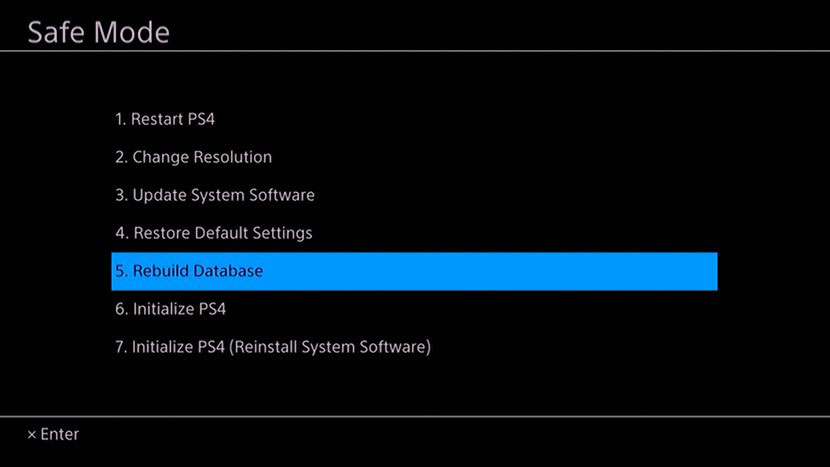
5. Wenn die Funktion Rebuild Database jedoch nicht funktioniert, können Sie Option 7: Initialize PS4 (Reinstall System Software) mal ausprobieren.
Nachdem Sie Ihre PS4 initialisiert haben, können Sie die offizielle Website von PlayStation aufrufen, um die PS4-Systemsoftware herunterzuladen und sie dann auf Ihrem Gerät neu zu installieren.
Jetzt sollte Ihre PS4 die Disc erfolgreich reibungslos erkennen. Wenn nicht, sollten Sie einen Fachmann um Hilfe bitten.